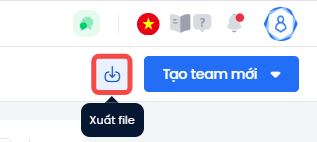Module Team cho phép người dùng tạo ra nhiều nhóm nhân viên tương ứng với nghiệp vụ của họ và kết hợp với các module khác như Sales, Services, Ticket để phân công công việc phù hợp cho từng team.
Truy cập vào Team
Bước 1: Truy cập tính năng
(1) Chọn vào biểu tượng Chuyển sản phẩm
(2) Chọn Cài đặt Doanh nghiệp
Bước 2: Truy cập Team
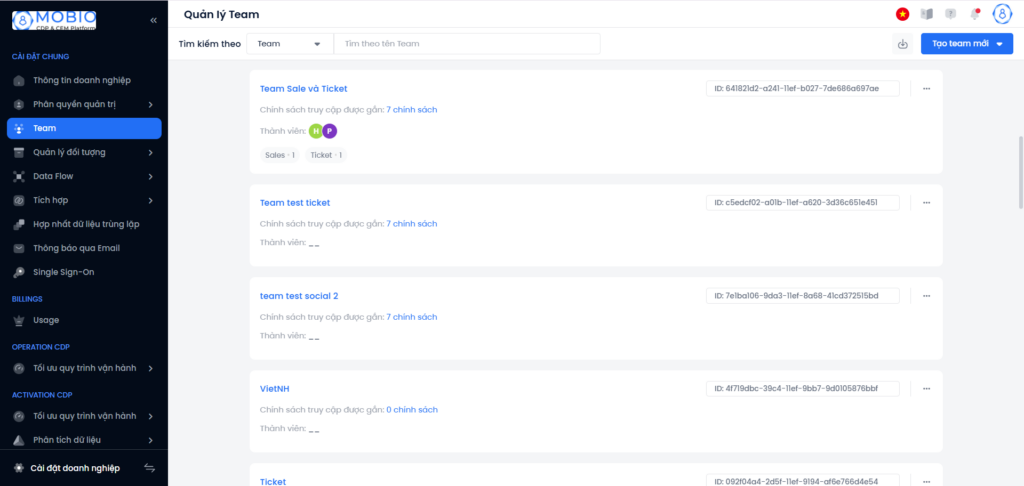
Tạo team mới
Có 2 cách tạo team mới là Tạo lần lượt và Nhập dữ liệu từ file.
Cách 1: Tạo lần lượt:
Bước 1: Chọn “Tạo team mới” → chọn Tạo lần lượt.
Bước 2: Tại tab Thiết lập Team, nhập thông tin tại mục Thông tin chung. Lựa chọn chức năng mà thành viên trong team có thể phụ trách. Mỗi thành viên trong team sẽ được gán với 1 trong 2 vai trò sau:
- Quản lý: có quyền theo dõi và phân công công việc cho toàn bộ thành viên trong team.
- Thành viên: chỉ có quyền theo dõi công việc trong phòng mình.
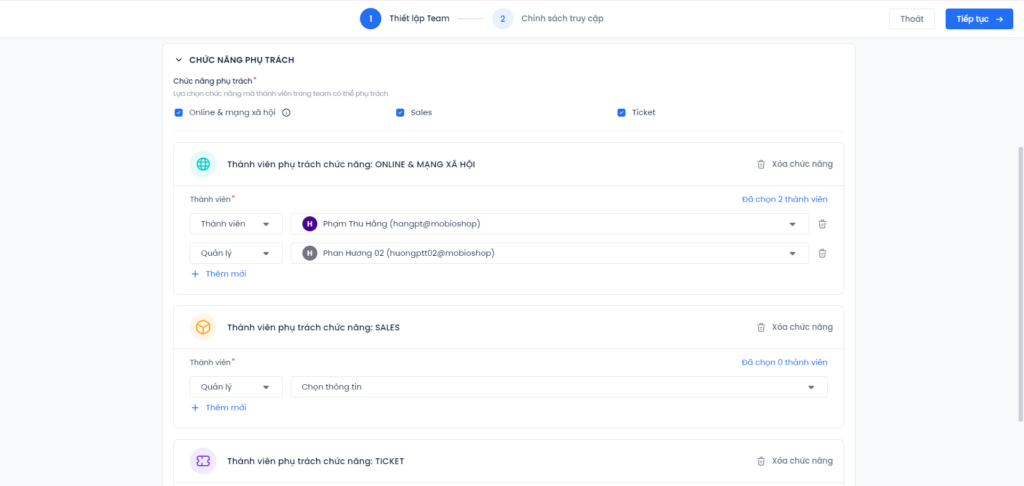
Lưu ý:
Các nhóm Ticket và Sales: một tài khoản được tồn tại trong nhiều nhóm.
Các nhóm Online & MXH một tài khoản chỉ được tồn tại trong 1 nhóm.
Bước 3: Chọn Tiếp tục để chuyển sang tab Chính sách truy cập.
Bước 4: Tại tab Chính sách truy cập, bấm để chọn các chính sách được gắn với quyền dành cho team.
Bước 5: Ấn Lưu để kết thúc thao tác tạo team.
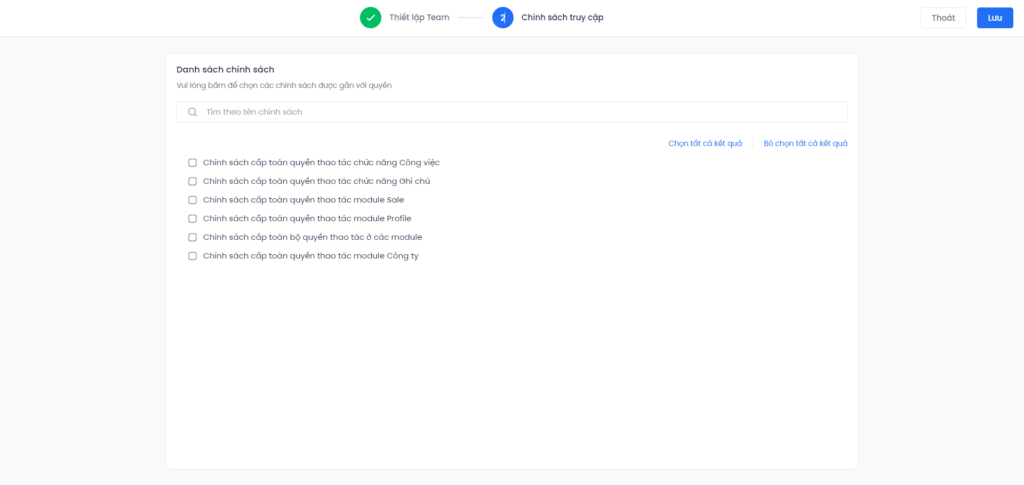
Cách 2: Nhập dữ liệu từ file
Bước 1: Chọn Tạo team mới → chọn Nhập dữ liệu từ file.
Bước 2:
- Chọn Kiểu nhập dữ liệu là Thêm mới.
- Chọn tải Mẫu file thêm mới team và nhập thông tin.
- Kéo file vào hoặc tải file lên hệ thống.
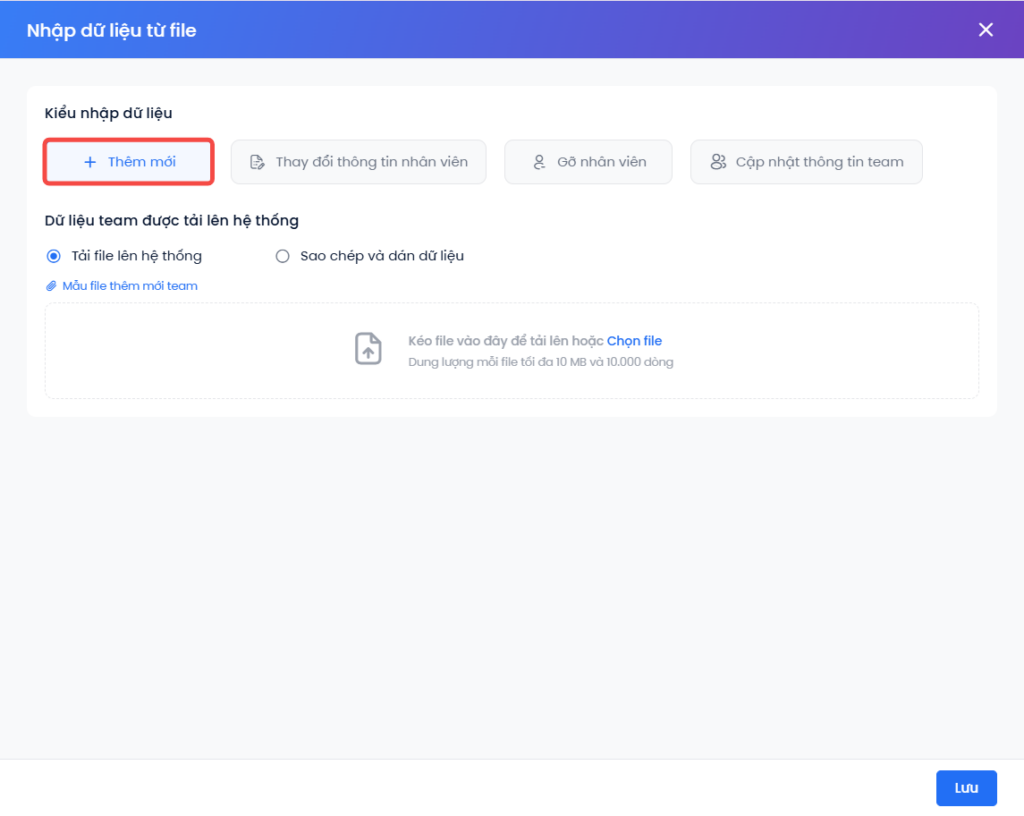
Bước 3: Bấm Lưu để hoàn tất. Hệ thống hiển thị popup tiếp nhận thông tin. Kết quả sẽ được hệ thống gửi qua email của tài khoản thao tác nhập file.
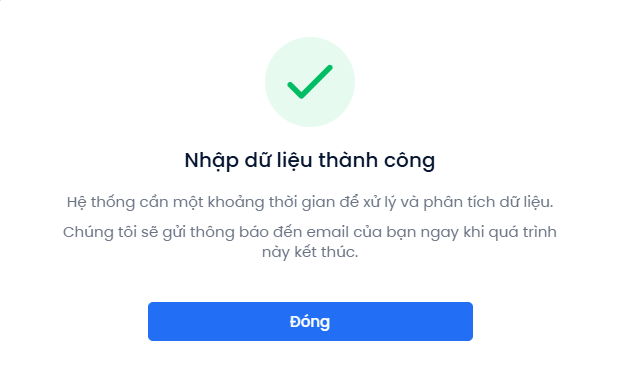
Sửa, xoá team
Có 2 cách sửa thông tin team: Sửa trực tiếp trên giao diện hệ thống và Nhập dữ liệu từ file.
Cách 1: Sửa trực tiếp trên giao diện hệ thống:
Bước 1: Di chuyển đến team muốn sửa/xoá → Ấn vào biểu tượng dấu ba chấm, chọn Sửa/Xoá.
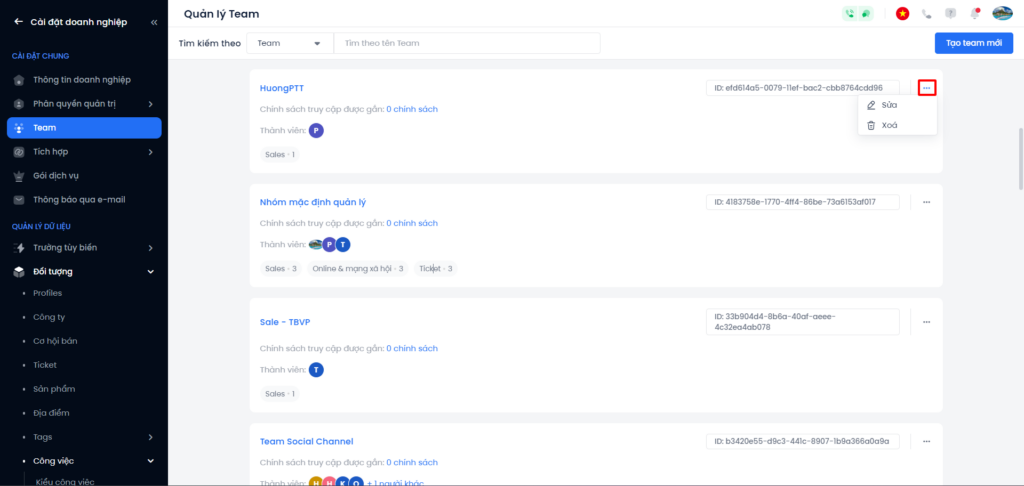
Bước 2: Sửa/xoá team
- Sửa: Hệ thống hiển thị popup sửa bao gồm các trường thông tin tương tự trong popup tạo mới.
- Xoá: Hệ thống hiển thị popup lưu ý người dùng trước khi xoá team. Việc xoá team sẽ ảnh hưởng đến công việc mà team đó đang phụ trách vì vậy người dùng cần kiểm tra kĩ trước khi xoá team.
Cách 2: Sửa thông tin team bằng cách Nhập dữ liệu từ file:
Hệ thống hỗ trợ người dùng nhập dữ liệu từ file để thực hiện các thao tác cập nhật team như sau:
- Thay đổi thông tin nhân viên
- Gỡ nhân viên
- Cập nhật thông tin team
Bước 1: Chọn Tạo team mới → Chọn Nhập dữ liệu từ file.
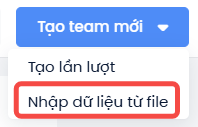
Bước 2:
- Chọn Kiểu nhập dữ liệu tương ứng với kiểu cập nhật mong muốn.
- Chọn tải mẫu file tương ứng và điền thông tin.
- Kéo file vào hoặc tải file lên hệ thống.
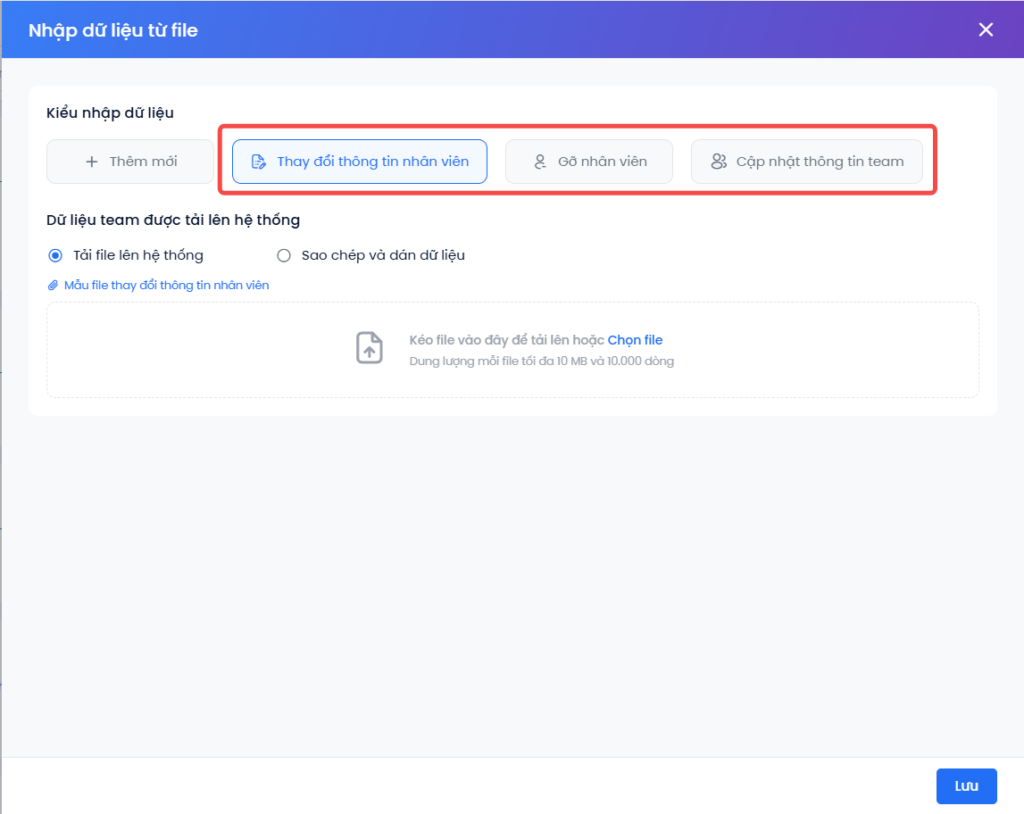
Bước 3: Bấm Lưu để hoàn tất. Hệ thống hiển thị popup tiếp nhận thông tin. Kết quả sẽ được hệ thống gửi qua email của tài khoản thao tác nhập file.
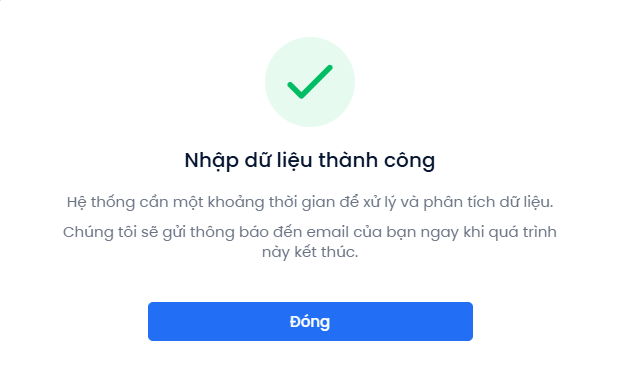
Tìm kiếm team
Hệ thống cho phép tìm kiếm theo 2 đối tượng: Team và Thành viên.
Bước 1: Ở đầu thanh tìm kiếm, nhấn vào để lựa chọn Team hoặc Thành viên.
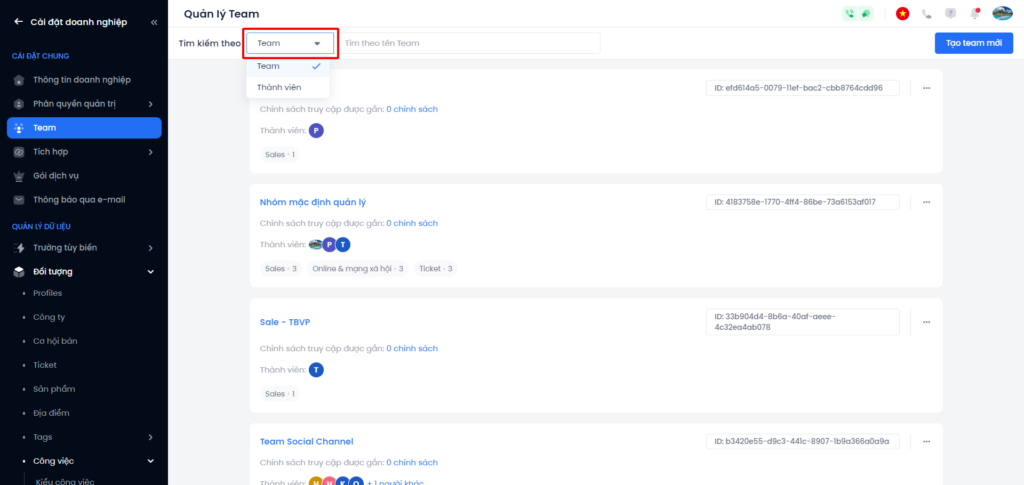
Bước 2: Nhập thông tin tìm kiếm.
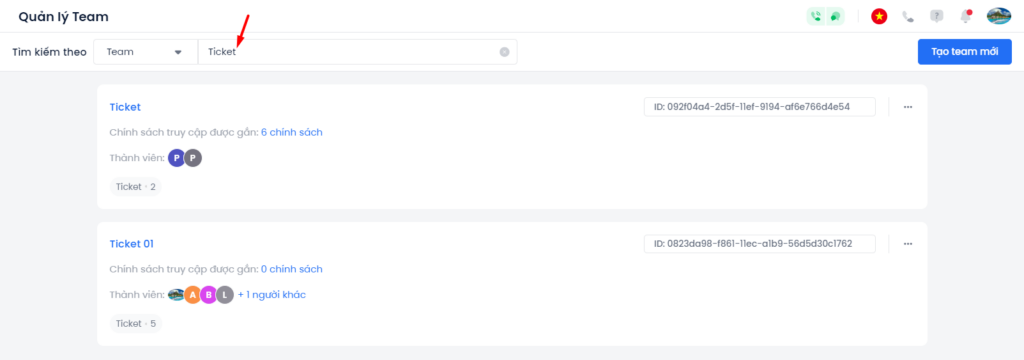
Xem chi tiết thông tin của team
Để xem chi tiết thông tin của team, người dùng click trực tiếp vào tên team trên màn hình danh sách.
Màn hình chi tiết của team sẽ hiển thị các nội dung sau:
- Thông tin thành viên
- Thông tin chính sách truy cập
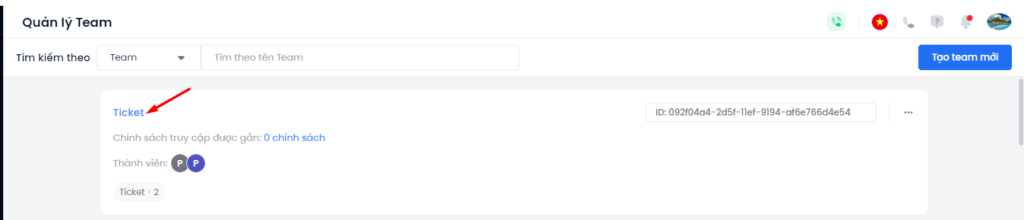
Thông tin thành viên
Ở khu vực thông tin thành viên, hệ thống sẽ hiển thị danh sách các thành viên trong team, đi kèm là các thông tin về:
- Vai trò của thành viên trong team (Quản lý hay Thành viên)
- Tên
- Chức năng mà thành viên được phân công
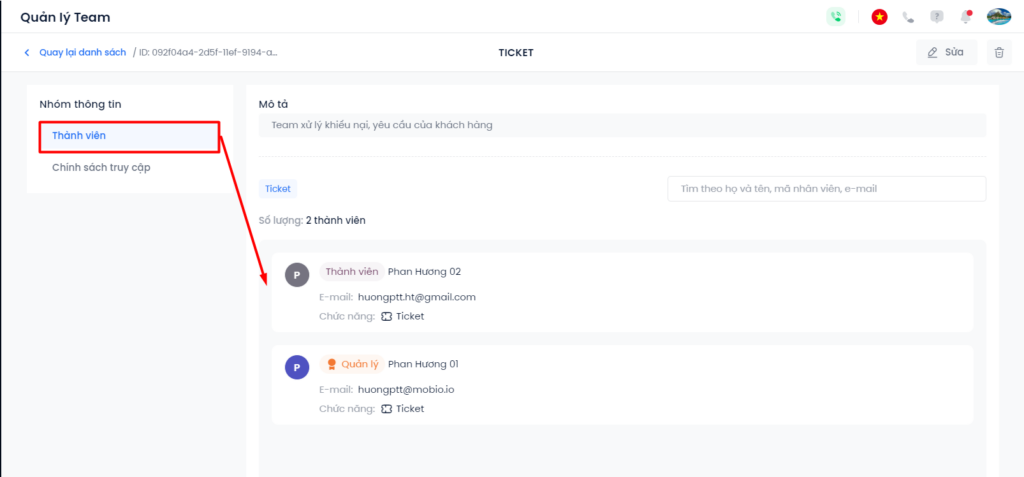
Cũng tại giao diện này, người dùng có thể thực hiện các hành động Sửa, xóa, tìm kiếm thông tin của thành viên (dựa trên Họ tên, Mã nhân viên, Email) và gỡ thành viên ra khỏi team.
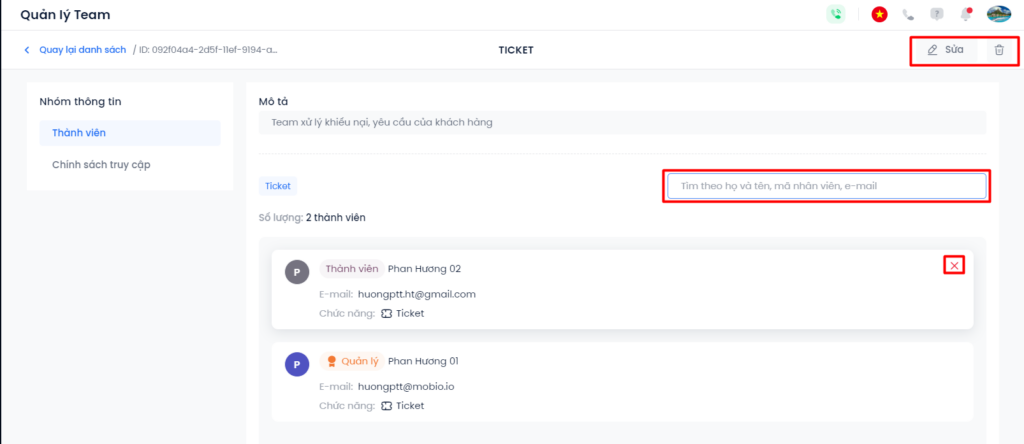
Thông tin chính sách truy cập
Tại khu vực thông tin chính sách truy cập, người dùng sẽ xem được các chính sách đang được áp dụng với team. Bên cạnh đó, người dùng có thể thực hiện các hành động Sửa, xóa, tìm kiếm chính sách và gỡ chính sách ra khỏi team.
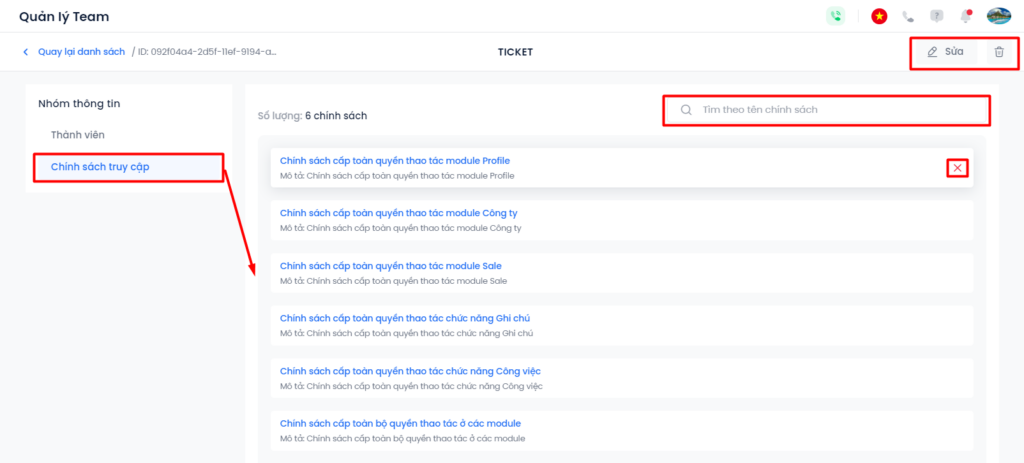
Để hiểu thêm về Chính sách truy cập, vui lòng tham khảo tại Chính sách truy cập.
Xuất danh sách team
Tính năng cho phép trích xuất thông tin nhóm làm việc, gồm tên team, danh sách nhân viên, vai trò và chức năng. Giúp người dùng lưu trữ, quản lý, phân tích dữ liệu, theo dõi cập nhật thông tin nhanh chóng.
Tại góc phải màn hình, chọn biểu tượng Xuất file → File danh sách được tải về máy theo định dạng Excel.